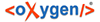Installation
Um das pagina XML-Plugin des pagina-Workflows verwenden zu können, muss Adobe InDesign CS3, CS4, CS5.0, CS5.5,CS6 oder CC mit dem jeweiligen neuesten Update auf Ihrem Computer installiert und lizensiert sein.
Das Plugin wird über einen Installer im User-Verzeichnis installiert. Die installierten Plugin-Komponenten befinden sich nach erfolgreicher Installation im Unterordner indesign-plugin/.
Der Inhalt dieses Ordners besteht aus mehreren JavaScript-Dateien, der jeweilgen Light-DTD, Grafiken für die Buttons des pagina XML-Plugins sowie einem Ordner für die Logdateien, in denen die Arbeitsschritte mit dem Plugin dokumentiert werden.
Installation: Erstinstallation/Updates
Zur Erstinstallation bzw. zur Installation von Updates sind die folgenden Schritte nötig:
Adobe InDesign beenden.
pagina Framework Installer/Updater ausführen.
Am Ende der Installation auswählen, mit welcher Adobe InDesign Programmversion das pagina XML-Plugin verwendet werden soll.
[GGf. Verknüpfung des Ordners
indesign-plugin/manuell im Adobe InDesign-Scriptverzeichnis erstellen, z.B. bei Installation einer Adobe InDesign Version nach Ausführung des pagina Framework Installers/Updaters].Updates zum Framework können entweder in <oXygen/> oder in Adobe InDesign installiert werden.
Nach der Installation/nach einem Update muss Adobe InDesign neu gestartet werden.
Schritt 1: Ältere Plugin-Version deinstallieren
Anmerkung
Dieser Schritt muss nur ausgeführt werden, wenn bereits mit einer älteren Version des pagina XML-Plugins (Eintrag im Hauptmenü: GvH XML) gearbeitet wurde.
Den Menübefehl "Extension entfernen ..." im pagina-XML-Menü aufrufen.
Die darauffolgende Frage "Soll die pagina Extension entfernt werden?" mit "Ja" bestätigen. Nach der Bestätigung wird der Menüeintrag des pagina XML-Plugins aus dem Adobe InDesign-Hauptmenü entfernt.
Nach dem Hinweis "Bitte löschen Sie nun den Ordner [pagina_XML_Extension]!" wird das Verzeichnis des alten Plugins in einem neuen Fenster angezeigt. Der Ordner des Plugins muss dann manuell gelöscht werden. Dazu sind unter Umständen Admin-Rechte nötig. Vor dem Löschen der älteren Plugin-Version empfiehlt es sich eine Sicherungskopie des Plugins in einem anderen Verzeichnis zu erstellen.
Adobe InDesign beenden.
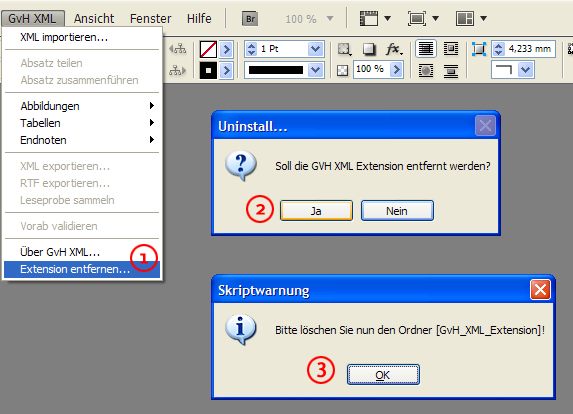
Ältere Plugin-Version deinstallieren
Schritt 2: Installer ausführen
Der Installer kopiert alle Framework-Bestandteile auf Ihr System und hilft Ihnen bei der Installation des pagina XML-Plugins für Adobe InDesign.
Dabei werden Sie gefragt, welche Adobe InDesign Versionen Sie mit dem pagina-Framework verknüpfen möchten. Dafür sind ggfs. Administratorrechte nötig.
Wenn Sie bereits mit dem pagina XML-Plugin gearbeitet haben oder das Plugin nicht einsetzen, so können Sie diesen Schritt überspringen.
Schritt-für-Schritt Anleitung zur Installation.
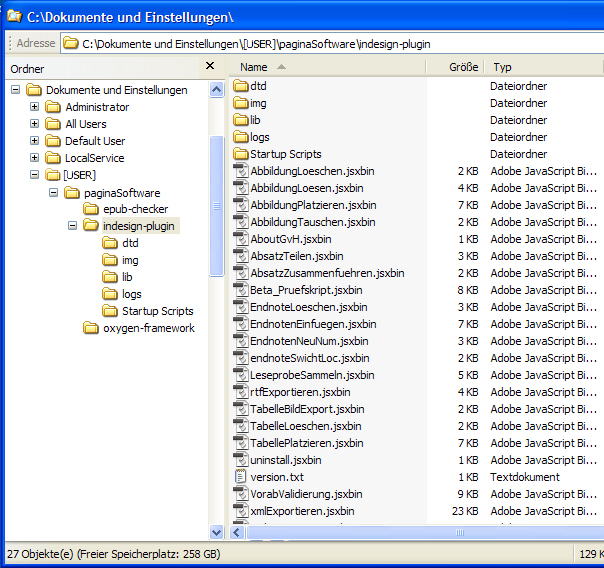
Installierter Plugin-Ordner im User-Verzeichnis
Optional Schritt 3: Manuelle Verknüpfung für das pagina XML-Plugin erstellen
Dieser Schritt ist nur dann nötig, wenn bei der Installation des Gesamt-Frameworks nicht die Adobe InDesign Version ausgewählt worden ist, mit der das Plugin verwendet werden soll. Eine Anleitung finden Sie unter " Wie wird der "InDesign-Verknüpfer" manuell gestartet? "
Damit ist die Installation beendet und Adobe InDesign muss neu gestartet werden. Im Hauptmenü (Menüleiste oben) finden Sie nun den Menüeintrag pagina XML-Plugin vor dem Menü-Befehl Ansicht.
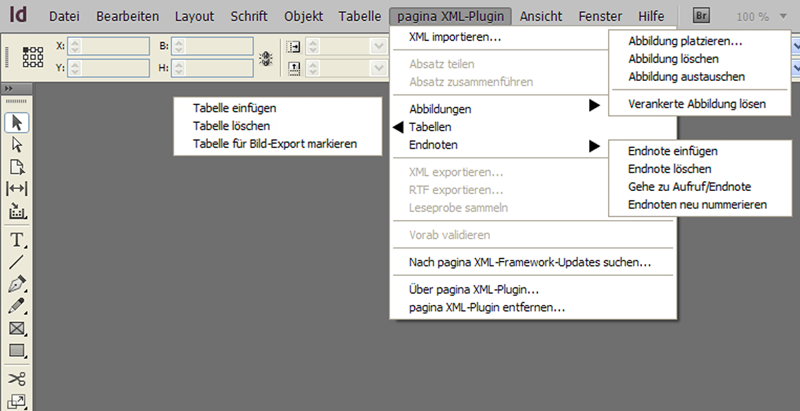
pagina XML-Plugin-Menü in Adobe InDesign